Как убрать скотч с обуви в фотошопе
Часто обрабатывая фото я сталкиваюсь с необходимостью удалить какой-либо объект, который не вписывается в картинку, портит ее эстетическую привлекательность или попросту является лишним.Сегодня я хочу рассказать о некоторых инструментах, которые я применяю для удаления объектов, работая на компьютере в программе Photoshop CS6. Инструменты стандартные и имеются как в предыдущих так и в следующих версиях программы.
Какие инструменты можно использовать?
1. Инструмент "Точечная восстанавливающая кисть"
2. Инструмент "Заплатка"
3. Инструмент "Штамп"
4. Копирование другого участка фото
Это основные способы, которыми я пользуюсь ежедневно для выполнения данных манипуляций. Давайте рассмотрим каждый из них подробнее.
1. Точечная восстанавливающая кисть
Находится слева от рабочей зоны Photoshop на панели инструментов, во втором блоке инструментов под инструментом "Пипетка" и над инструментом "Кисть".
Я использую его в основном для удаления мелких деталей. Не зря здесь размещена эта картинка с лошадью. На ней на траве много каких-то не понятных пятен. Быть может это мусор. Восстанавливающая кисть работает таким образом, что программа анализирует фон вокруг удаляемого объекта. Просто выбираем необходимый размер кисти с помощью правой кнопки мыши. При ее нажатии выпадает следующее меню:
Выпадающее меню для выбора размера "Точечной восстанавливающей кисти" Выпадающее меню для выбора размера "Точечной восстанавливающей кисти"Тут все просто - двигаем ползунок "Размер" вправо или влево. Тем самым мы получим необходимый размер кисти. Я выбираю размер чуть больше удаляемого объекта. Например наш объект белое пятно на траве. Нажимаем на него и оно полностью удалено.
В некоторых случаях требуются не большие доработки.
2 . Заплатка
Инструмент "Заплатка" находится там же где и инструмент "Точечная восстанавливающая кисть", однако в выпадающем меню находится не на первом месте, а на третьем. Суть метода корректировки заключается в том, что мы обводим нежелательный объект мышкой и этот участок перетаскиваем на другой, где фон является подходящим для замены.
3. Штамп
Спускаемся чуть ниже и попадаем к инструменту "Штамп".
Я очень люблю этот инструмент. Он очень удобен в работе. Конечно это нужно попробовать и самому ощутить, но прикол тут в том, что вы зажав клавишу "Alt" указываете мышкой откуда брать фон для замены, а после уже, отпустив клавишу, принимаетесь водить мышью по нежелательному объекту.
4. Копирование другого участка фото
Так же удобный прием. Опишу действия по работе с данным инструментом поэтапно.
1. Выбираем Инструмент "Лассо" на панели инструментов.
2. Выделяем мышью нужный для копирования участок, то есть участок, которым мы будем заменять пятно.
3. Правой кнопкой мыши в всплывающем меню выбираем пункт "Скопировать на новый слой". В результате мы получаем данную картинку, дублированную на новом слое. Это очень удобно. Перетаскиваем ее в нужное место или можем сделать размытые края. По необходимости.
Думаю теперь вы получили представление об инструментах для удаления лишних объектов с фото. Далее в помощь только практика. Удачи.
Скотч самый популярный упаковочный материал, но после срывания он может оставлять клейкий след. Очистить запачканную поверхность не так уж просто. Если скотч будет приклеен долго, то потом чтобы смыть перешедший клей нужно действительного поработать. Облегчить этот процесс можно воспользовавшись некоторыми хитростями.

Удаление следов новым скотчем
Данный метод очистки работает по принципу клин клином. Нужно на поверхность со следами приклеить свежий скотч и быстро его сорвать. Часто старый клей отходит с первого раза, иногда приходится повторить процедуру несколько раз. Такой метод удаления подойдет в том случае, если нужно убрать совсем немного пятен на пластике. Что касается очистки стекла, то этот способ может удастся, но только если первоначальный скотч был менее клейким, чем тот, что используется для очистки.
Растворение маслом

Следы от скотча способно растворять практически любое растительное масло. Это может быть эфирное, подсолнечное, оливковое или любое аптечное масло. Такой метод является одним из самых эффективных и может применяться абсолютно на любых поверхностях, будь то металл, пластик или стекло. Загрязненный участок натирается маслом и оставляется на 10-15 минут. Масло и клей совершенно несовместимы, поэтому последний начинает вспениваться и отставать. Благодаря этому его можно стереть, прикладывая небольшие усилия. Единственный недостаток метода в том, что в последующем придется промыть поверхность, чтобы убрать жир, но это уже будет проще.
С помощью масла можно даже оторвать старый скотч, который при попытке снятия разрывается на тонкие ленточки. Нужно пропитать ленту по краям, потом не спеша понемногу ее отрывать, периодически добавляя масло на открытые участки.
Снятие пятен аптечным спиртом

Это отличный способ для удаления следов скотча на окрашенных и стеклянных поверхностях. Нужно смочить ватную палочку в аптечном спирте и протереть участок с клеем от скотча. Такой метод позволяет удалять следы намного быстрее, поскольку спирт сразу же растворяет клей. В отдельных случаях таким способом можно пользоваться и для очистки пластика. Однако отдельные виды полимеров растворяются при контакте со спиртом. Лучше сначала попробовать обработать маленький участок пластика в незаметном месте, чтобы увидеть, не происходит ли полное растворение поверхности или ее цвета.
Смывание чистящим средством для стекол

Многие составы моющей химии для окон способны проникать в структуру клея и облегчать его стирание. Недостаток метода в том, что чистящее средство изначально не предназначено для этого дела, поэтому при покупке его не получится прочитать на этикетке, сработает ли данный состав на скотче или нет.
Очистка промывкой для мотоциклетных цепей

Очень быстро следы от скотча растворяет средство, которое применяется для промывки мотоциклетной цепи. К сожалению, даже самые дешевые средства слишком дорогие, чтобы их покупать специально для борьбы со следами от клейкой ленты. Такой способ подойдет тем, кто владеет мотоциклом и пользуется такой химией. Для удаления пятен потребуется всего пару капель промывки. Пользуюсь этим методом нужно избегать обработки окрашенных металлических поверхностей, поскольку такая химия нередко способна растворять краску.
Применяя любой из предложенных способов очистки следов от клейкой ленты можно многократно облегчить и ускорить данный процесс. Большинство средств, которые возможно применить, всегда имеются под рукой, поэтому не потребуется ничего покупать специально.
Смотрите видео

После использования скотча на пластике остаются липкие следы. Если их сразу не устранить, они притянут к себе пыль, станут темными.
Полностью удалить можно только свежие пятна. Чем больше прошло времени с их образования, тем трудней они выводятся.
Как убрать следы от скотча с пластика, чем можно удалить остатки двухстороннего? Для устранения следов от скотча используются домашние средства и бытовая химия.
Какие подручные материалы можно использовать?
Если нет в наличии специальных средств, можно воспользоваться подручными, которые имеются в каждом доме. Простые способы без применения бытовой химии помогают убрать только свежие следы. Ниже рассмотрены наиболее популярные из них.
Спирт

Отмыть пятно от клейкой ленты поможет спирт и спиртосодержащее средство.
Если используется не чистый продукт, то следует проследить, чтобы он не содержал красителей и сахара. Стереть клейкий след легче средством высокой крепости.
Наилучшим вариантом считается медицинский спирт:
- Следует смочить ватный тампон спиртом и обработать им загрязненное место.
- Выждать около 5 минут.
- Протереть влажной тряпкой.
Спирт считается эффективным отбеливателем. Поэтому им не рекомендуется обрабатывать цветной пластик.
Мыльный раствор
Наилучшим вариантом будет хозяйственное мыло. Инструкция по удалению клейких пятен с пластика:
- для размельчения нужно натереть мыло на крупной терке;
- смешать полученную массу с водой в пропорции 1 к 2;
- смочить в полученном растворе тряпку;
- хорошенько протереть пятно раствором, смыть чистой водой.
Как удалить пятна ластиком?

Устранение клейкого пятна мягким ластиком является трудоемким процессом. В ходе работы клей скатывается. Шарики легко сдуваются с поверхности.
Нежелательно использовать ластик, если в комнате тепло. В этом случае размягченные остатки скотча размазываются по пластику.
Не рекомендуется обрабатывать ластиком тонкие пластиковые предметы. Так как данный способ подразумевает приложение физических усилий.
В качестве замены канцелярского ластика используют силиконовую насадку для дрели. Очищение производится на незначительных оборотах. Этот способ может повредить поверхность пластика. Поэтому требует опыта и точного расчета усилий.
Фен поможет избавиться от темных застарелых пятен. Загрязненную поверхность обрабатывают 5 минут горячей струей. После того, как пятно прогреется, на него наносится мыльный раствор. Можно остатки клея соскоблить с поверхности.
Термическую обработку лучше попробовать на невидном участке пластика, чтобы проверить, как он выдерживает нагрев.Жидкость для снятия лака
Жидкость для снятия лака относится к агрессивному растворителю, способному устранить остатки скотча одновременно с пластиковым слоем.
На обрабатываемой поверхности могут остаться части тряпки. К данному способу прибегают при наличии застарелых пятен.

Перед его применением лучше протестировать на невидном участке:
- Жидкость для снятия лака наносится на пятно.
- Раствор оставляется на 5 минут для взаимодействия.
- Обработанное место протирается сухой тряпкой.
Если во время обработки темное пятно не устраняется, нельзя применять физических усилий. Следует попробовать другой метод.
Как очистить поверхность уксусом?
Для удаления остатков клейкой ленты используют не уксусную кислоту, а неразведенный 9 % уксус:
- на губку нанести уксус;
- обработать клейкую поверхность и оставить на полчаса;
- протереть сухой салфеткой;
- промыть водой с мылом.
Скотч

Если имеется риск повредить агрессивными методами пластиковую поверхность, можно воспользоваться повторным наклеиванием полоски скотча:
- Важно вырезать клейкую ленту точного размера с очищаемым участком.
- Наклеить полоску поверх.
- Плотно прижать, затем резко сорвать полоску.
Если все сделать правильно, то грязь останется на скотче. Данный способ применим только в прохладных условиях.
При температуре в помещении выше 20 градусов обработка скотчем приведет к образованию свежих пятен.
Пищевая сода является абразивным веществом. Данный способ подходит для устранения свежих пятен:
- пищевую соду следует развести до кашицеобразного состояния горячей водой;
- нанести состав на клейкую поверхность и оставить на 10 минут;
- смыть вещество влажной тряпкой;
- насухо протереть сухой салфеткой.
Средство для мытья посуды

Устраняет легкое загрязнение средство для мытья посуды с лимонными добавками. Они не только придают свежий аромат, но и способствуют лучшему растворению клея:
- Средство для мытья посуды наносится на пластиковую поверхность.
- Оставляется для контакта на 20-30 минут.
- Протирается жесткой губкой.
- Следы клея удаляются сухой салфеткой.
Данный метод действенен только по отношению к свежим пятнам.
Масло
Оттереть следы от скотча поможет растительное масло. Для этой цели можно воспользоваться следующими видами масел:
- льняным;
- подсолнечным;
- кунжутным;
- оливковым.
Растительное масло не нанесет вреда обрабатываемой поверхности, не повредит, не обесцветит пластик:
- Следует обработать губкой клейкое место.
- Оставить на 15 минут.
- Протереть при помощи бумажной салфетки.
Бытовая химия
Если все перепробовано, а клейкое пятно не устраняется, рекомендуется воспользоваться бытовой химией. Она поможет удалить даже застарелые грязные пятна.
Антискотч

В канцелярском магазине можно приобрести специальное средство для очищения клейких следов с пластика. Оно способно устранить даже застарелые пятна и не вредит поверхности:
- состав наносится на пластик;
- оставляется на время, указанное в инструкции, для размягчения клейкого вещества;
- протирается ветошью.
К наиболее используемым средствам относятся:
- ASTROhim, ценой 158 рублей.
- Molecules – 380 рублей.
- Lecar – 260 рублей.
Средство Антискотч продается в виде аэрозоля и концентрированного раствора.
К сведению, прежде, чем воспользоваться специальными средствами, важно внимательно прочитать инструкцию. Возможно оно не подходит для загрязненной поверхности.Составы для мытья окон

Для получения необходимого результата используются средства для мытья окон на основе спирта или нашатыря, другие виды не смогут очистить пластиковую поверхность:
- выбранное средство наносится на загрязненный участок;
- оставляется на 5 минут для размягчения клея;
- смывается мыльной водой.
Перед применением рекомендуется внимательно прочесть инструкцию. Средства для мытья окон в большом разнообразии продаются в хозяйственном магазине и доступны по цене.
Спрей Клин стоит в пределах 120 рублей, Юмитой – 230 рублей, HG – 270 рублей, Мистер Мускул – 130 рублей.
Космофен
Для устранения следов от клейкой ленты на пластиковой поверхности используется Космофен CL-300. Данный состав применяется для материала белого цвета:
- Средство наносится на загрязненную поверхность.
- Оставляется на время, указанное в инструкции, для размягчения клея.
- Протирается сухой не ворсистой тканью.
Средство можно приобрести в хозяйственном магазине. Оно стоит около 500 рублей.
Меламиновая губка
Для очистки пластика широко используется меламиновая губка. Чтобы с ее помощью устранить следы от клейкой ленты, рекомендуется воспользоваться следующей инструкцией:

- Для защиты рук следует надеть резиновые перчатки.
- Намочить губку водой, отжать ее.
- Увлажнить обрабатываемую поверхность.
- Тщательно потереть пятно.
- Протереть пластиковую поверхность влажной тряпкой.
- Обработать область применения меламиновой губки сухой салфеткой.
Не следует использовать меламиновую губку с другими моющими средствами. Меламиновые губки продаются в хозяйственных магазинах, стоят в пределах 100 рублей.
Тайгета С-405
- средство наносится на клейкую поверхность;
- если пятно свежее, то время воздействия не превышает 30 секунд. Для удаления застарелых пятен раствор наносится на 3 минуты;
- удаляется загрязнение сухой тряпкой.
Как убрать двусторонний (двойной)?
Двусторонний скотч удаляется сложней обычной клейкой ленты. Перед очищением рекомендуется сделать термическую обработку для размягчения клейкого слоя.
Нагрев
При удалении двустороннего скотча следует проявить осторожность. Можно воспользоваться нагревом утюгом или феном.
Если решено произвести нагрев утюгом, манипуляция проводится через подложку. Утюг должен находиться в режиме отпаривания.

Нельзя его укладывать на поверхность, на клейкое пятно воздействует только пар:
- поверхность нагревается выбранным способом;
- пятно очищается резиновым шпателем или тупым ножом;
- остатки клея стираются салфеткой.
Если остались не очищенные полоски клея, рекомендуется воспользоваться средствами бытовой химии.
К сведению, если дома имеется парогенератор, им можно воспользоваться для термического устранения клейкого загрязнения с пластика.
Эфирное масло
Эфирные масла на цитрусовой основе устраняют только свежие загрязнения:
- Салфетка обрабатывается эфирным маслом.
- Состав наносится на пятно, оставляется для контакта на полчаса.
- Сухой ветошью оттираются следы от липкой ленты.
Бензин для зажигалок
Для удаления пятен от скотча лучше пользоваться бензином для зажигалок, поскольку он менее агрессивный. Средство отлично борется с застарелыми загрязнениями:

- ветошь смачивается в бензине;
- загрязненная поверхность обрабатывается бензином;
- оставляется для контакта на 5 минут;
- тщательно промывается мыльным раствором;
- обработанное место протирается сухой тряпкой.
Бензин для зажигалок следует наносить точечно. Это позволит не повредить верхний слой пластика.
Данную процедуру следует проводить в хорошо проветриваемом помещении. Данный способ используется только для устойчивого к агрессивному воздействию пластика.
Чем нельзя пользоваться?
Не рекомендуется очищать пластик от скотча сильно агрессивными веществами. Они способны испортить верхний слой поверхности.
Не следует выбирать средства с сильным едким запахом. Так как он легко проникает в слои пластика, впоследствии долго выветривается.
Специалисты не рекомендуют очищать пластиковую поверхность ацетоном, растворителем, автомобильным бензином.Общие советы и рекомендации по работе
Специалисты дают несложные советы, помогающие провести очищение клейкой ленты от пластика:

- Легче удалить свежий след от скотча. Для этой цели можно воспользоваться неагрессивными средствами, которые имеются дома.
- Перед использованием химических средств следует проверить их реакцию на незаметном участке.
- При использовании химии важно защищать руки перчатками.
- Нельзя часто применять химические средства. Иначе поверхность потеряет первоначальный цвет.
- Для отмывания пятен моющими средствами лучше выбирать составы с цитрусовыми ингредиентами. Они улучшают разрушение клейкой основы.
- Для соскабливания клеевых следов можно воспользоваться старой пластиковой картой.
Полезное видео
Чем стереть следы от скотча с пластика, подскажет видео:
Заключение
Чтобы в дальнейшем не пришлось «ломать голову», чем очистить пластиковую поверхность, лучше пользоваться клейкими лентами, которые не оставляют следов. Легче всего очистить свежий след от скотча. Для этого не требуется применение серьезных химических веществ.
Домашними средствами устраняются только свежие пятна. Для устранения застарелых грязных следов придется воспользоваться бытовой химией.
Изучаем в Фотошоп техники удаления ненужных объектов на фото

Сложность урока: Легкий


В этом уроке я покажу вам, как качественно удалить любой объект на фото, используя несколько техник клонирования. Вы научитесь пользоваться такими инструментами, как заливка Content-Aware (С учетом содержимого), Patch Tool (Заплатка), Clone Stamp Tool (Штамп), а также копировать и вставлять фрагменты фото.
Как использовать Заливку с учетом содержимого
Шаг 1
Открываем в Photoshop фото с женщиной File – Open (Файл – Открыть). Я буду работать непосредственно на оригинальном фото, но вы можете скопировать его (Ctrl+J) и работать с дубликатом.

Теперь активируем Lasso Tool (L) (Лассо). Проверяем, чтобы на верхней панели был активен режим New Selection (Новое выделение).
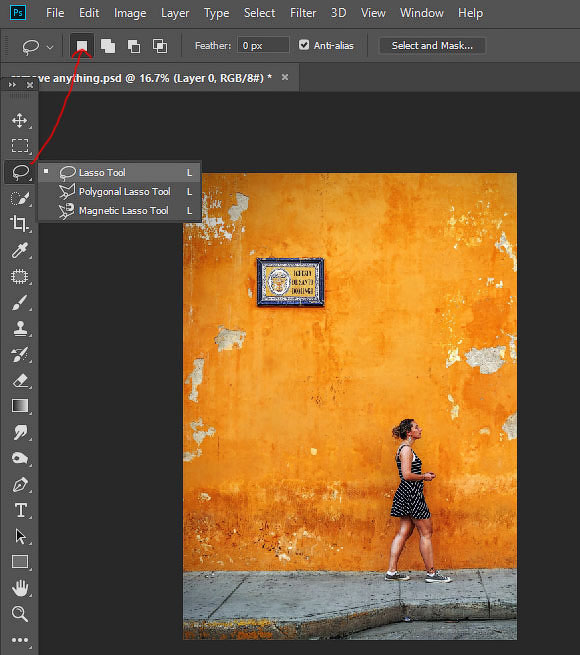
Шаг 2
С помощью Лассо создаем выделение вокруг женщины.
Вот так выглядит мое выделение:
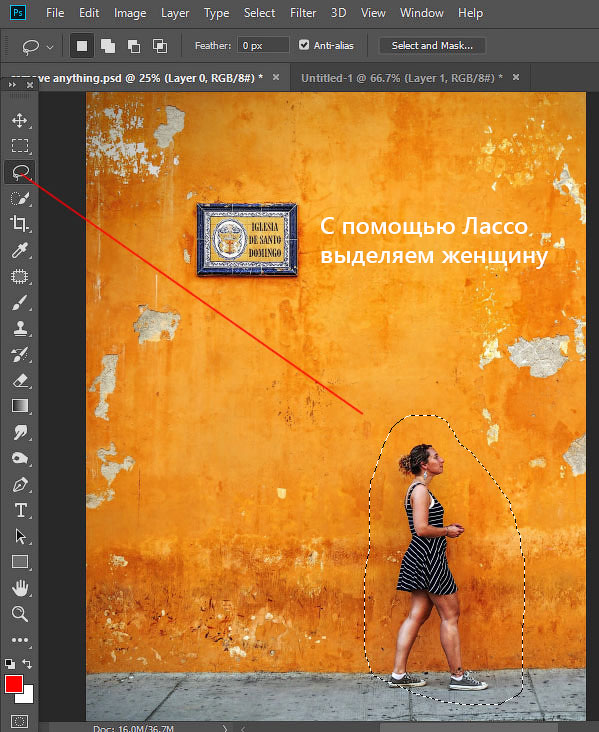
Затем переходим Edit – Fill (Редактирование – Выполнить заливку) и в настройках выбираем Content-Aware (С учетом содержимого).
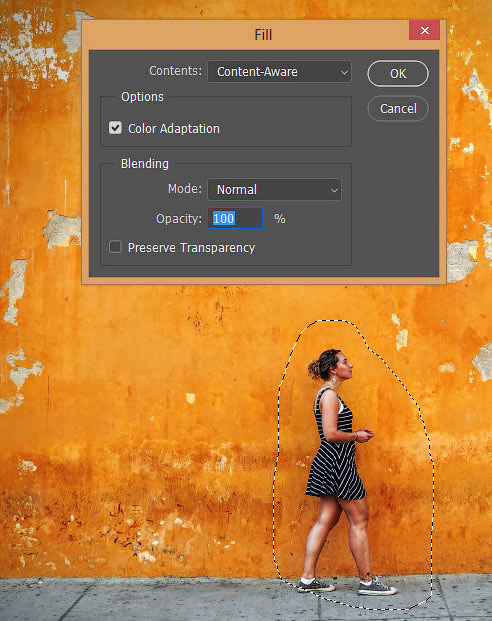
Закончив, жмем ОК. Затем нажимаем комбинацию клавиш Ctrl+D, чтобы снять выделение, и смотрим результат.

Как использовать инструмент Заплатка
Шаг 1
Далее мы будем удалять указатель на стене, используя инструмент Patch Tool (J) (Заплатка). Активируем его и проверяем, чтобы был выбран режим New Selection (Новое выделение), Patch (Заплатка) установлен на Normal (Нормальный) и активен Source (Источник).
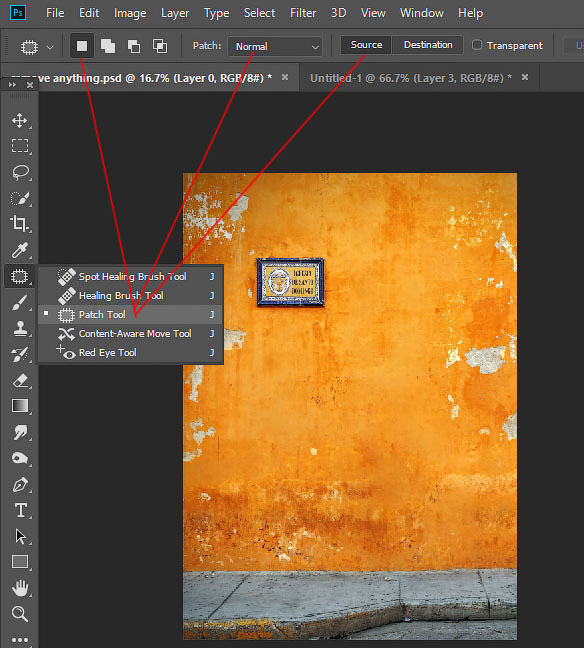
Теперь мышкой выделяем указатель, как показано ниже.

Шаг 2
Не снимая выделение, перемещаем курсор на любую область изображения, которая подходит для перекрытия. Например, я сместил выделение вправо на подходящую для клонирования область и отпустил кнопку мышки. Инструмент Заплатка автоматически клонирует выбранную область и перекрывает выделение.
Вы можете переместить выделение вверх, вниз, вправо или влево и потом отпустить кнопку мышки.
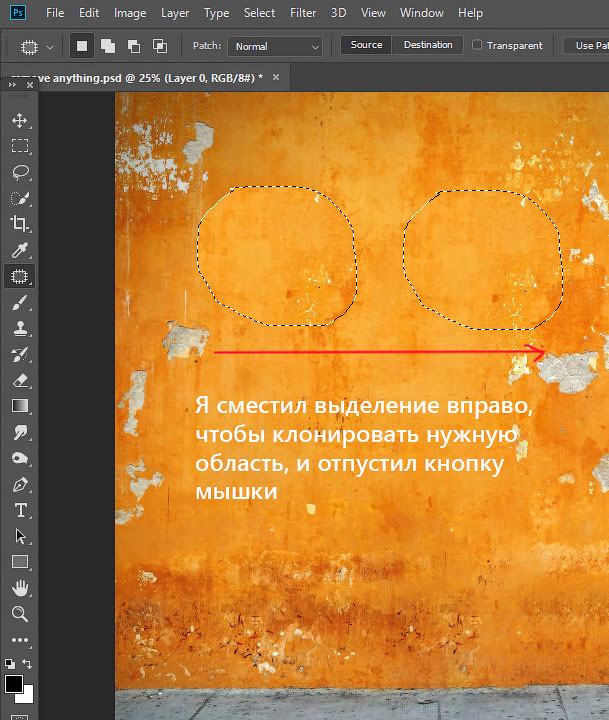
Как видите, мы всего за несколько минут удалили две объекта на фото, используя базовые инструменты Photoshop:

Как использовать инструмент Штамп
Шаг 1

Открываем в Photoshop фото со стариком. Дублируем (Ctrl+J) оригинальный слой и называем копию «Вырезанный объект». С помощью Pen Tool (P) (Перо) выделяем мужчину и добавляем маску на слой Layer – Layer Mask – Reveal All (Слой – Слой-маска – Показать все).

Далее нам нужно расширить выделенную область, как я делал это в уроке по размытию фона. Зажимаем клавишу Ctrl и левой кнопкой кликаем по миниатюре маски на панели слоев, чтобы загрузить выделение мужчины. Выбираем оригинальный слой и переходим Select – Modify – Expand (Выделение – Модификация – Расширить). В открывшемся окне вводим 5 пикселей и жмем ОК.

Теперь, чтобы удалить мужчину, применяем к нему заливку Content-Aware (С учетом содержимого), которую мы использовали в начале урока.

Основной объект фото у нас вырезан на отдельном слое, и мы можем продолжить удалять лишнее с оригинального слоя.
Шаг 2
Активируем Clone Stamp Tool (S) (Штамп) и проверяем, чтобы параметр Sample (Образец) был установлен на Current and Below (Активный и ниже). Эта функция позволит нам работать на пустом слое, при этом образцы для клонирования брать со слоя ниже.

Жмем Ctrl+Shift+N, чтобы создать новый слой, который называем «Клонирование». Размещаем его над оригинальным слоем и Штампом начинаем клонировать плитку. Чтобы взять образец, зажимаем клавишу Alt и кликаем по области, которую хотим клонировать, затем проводим кисточкой по участку с деталями, которые нужно скрыть.

Ниже вы можете посмотреть на мой результат с законченной нижней частью:

Шаг 3

С помощью Rectangular Marquee Tool (M) (Прямоугольное выделение) выделяем верхнюю часть двери. Копируем (Ctrl+C) выделенную область и вставляем (Ctrl+V) ее на новый слой.

С помощью свободной трансформации (Ctrl+T) растягиваем скопированную часть вниз до самого основания двери. Для этого тянем за нижнюю центральную опорную точку.

Шаг 4

Добавляем маску на слой с частью двери и черной кистью (В) проводим по маске, чтобы удалить область, которая перекрыла ручку на оригинальном фото.
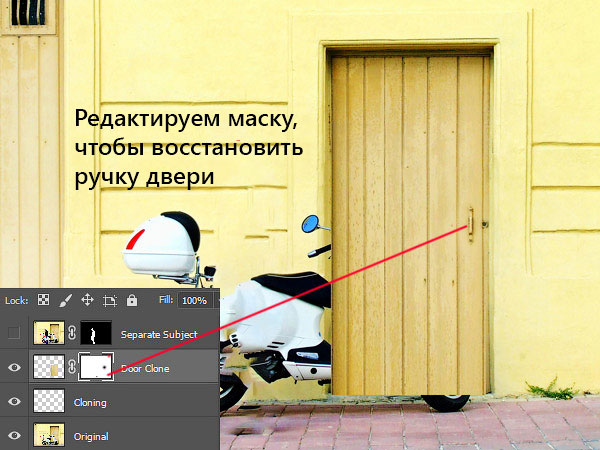
Неразрушающее удаление любых объектов
Перед продолжением я хочу показать вам один трюк, который позволит клонировать область без редактирования оригинального слоя.
Для начала создаем объединенную копию всех слоев (Ctrl+Alt+Shift+E).

Выше этой копии добавляем новый слой и на нем продолжаем клонирование, при этом мы не трогаем оригинальный слой, который остался у нас в качестве резервной копии. Только проверьте, чтобы при работе Штампом на панели параметров Sample (Образец) был установлен на Current and Below (Активный и ниже), как это было в Шаге 2, чтобы мы могли брать образец для клонирования со слоя ниже.

В том случае, если вы захотите вернуться к работе с теми слоями, которые находятся ниже объединенной копии, просто удалите эту копию. В следующем шаге я буду работать с объединенной копией, чтобы скрыть оставшиеся детали мотоцикла.

Шаг 5
Продолжаем удалять мотоцикл.

Начинаем с задней части. Клонируем часть стены и перекрываем багажник мотоцикла.

Удаляем центральную часть мотоцикла:

Как видите, мотоцикл практически исчез:

Шаг 6

Дублируем (Ctrl+J) слой «Вырезанный объект», который у нас на данный момент выключен. Скопировав, перемещаем копию под оригинал и включаем ее видимость, нажав на кнопку с глазом возле названия слоя. Кликаем по маске копии и заливаем ее черными цветом, чтобы полностью скрыть все детали. Теперь мягкой белой кисточкой (В) восстанавливаем оригинальную нижнюю часть двери.

Далее нам нужно удалить оставшуюся часть колеса. Для этого воспользуемся все тем же Clone Stamp Tool (S) (Штамп).
Вот такой результат получился у меня:

Включаем видимость слоя «Вырезанный объект» с мужчиной. Дополнительно я восстановил тень от обуви мужчины, используя оригинальный слой, как мы делали это в предыдущем шаге. Но с тенью работайте очень аккуратно, чтобы получился плавный переход без резких границ.

Вы должны получить вот такой результат:

Больше примеров
Ниже вы можете посмотреть на другие примеры, в которых я использовал описанные выше техники клонирования:
И снова я приветствую всех, кому не безразлично творчество и удивительный мир обработки фотографий! Сегодня я хочу наглядно продемонстрировать и объяснить как убрать пятно с фото в фотошопе.
Представьте себе: вы создаете семейный фотоархив на компьютере и хотите отсканировать старые снимки. Но на них уже появились некрасивые желтые пятна от старости. Эти фото вам дороги, и вы обязательно добавите их в архив, однако согласитесь – без пятен было бы гораздо лучше.
«Так как же их быстро убрать?» – спросите вы. И сейчас я отвечу на этот вопрос! Мы вместе разберемся в этой, казалось бы, сложной теме и научимся избавляться от всех неприятностей в виде пятен.
Избавляемся от желтых пятен
Это – наша отсканированная старая фотография. Как вы видите, на ней куча желтых пятен, от которых мы и будем избавляться.

Запомните: при работе с любыми фотографиями всегда первым делом создавайте слой-копию, чтобы под рукой был нетронутый оригинал.
Это можно сделать комбинацией клавиш Ctr+J либо, просто щелкнув правой кнопкой мыши по слою и выбрав «Создать дубликат слоя».

Для начала мы немного кадрируем фотографию, чтобы избавить себя от лишней работы. Уберем белую рамку вокруг.

Чтобы убрать пятнышки на одежде, будем использовать инструмент «Штамп» (горячая клавиша S). Для этого укажите область для копирования (участки на одежде без пятен), зажав на клавиатуре Alt и выбрав нужное место.

После этого, как кисточкой, просто закрашивайте места с желтыми пятнами. Для каждого пятнышка выбирайте самую близкую к нему область копирования, чтобы всё получилось аккуратно.
Вот, что у нас вышло. На одежде никаких пятен и следов того, что фото кто-то редактировал.

Бантик
С бантиками дело обстоит чуть посложнее. Для начала, инструментом «Перо» (горячая клавиша P) выделим весь бантик с пятнами.
Нажмем правую кнопку мыши и в открывшемся меню выберем «Выделить область» – «ОК». Таким образом мы превратим наш контур в выделение.



Далее, сочетанием клавиш Ctrl+J создадим новый слой с нашим бантиком. Перемещаем его поверх остальных слоёв.

Переходим на только что созданный слой и нажимаем «Создать корректирующий слой». Выбираем «Черно-белое».


Справа показаны параметры корректирующего слоя. Поиграйте с ползунками, выбирая оттенок, посмотрите, как будет лучше. В нашем случае настройки вот такие: красный – 108, желтый – 144, остальные – 0. Обращаю ваше внимание, что рядом со словом «Оттенок» стоит галочка и выбран цвет.
Это нужно для того, чтобы цвет нашего бантика был максимально приближен к оригиналу. Вы также можете поэкспериментировать и выбрать более подходящий вам цвет.

Вот что у нас получилось. Как вы видите, пятна с бантика исчезли, и он ничем не отличается от второго бантика.

Теперь разберемся с пятном на лице. Для этого нам понадобится «Точечная восстанавливающая кисть» (горячая клавиша J).

Аккуратно прорабатываем каждый участок. Жесткость кисти лучше установить почти на минимум. Так не будет видно резких переходов.

Пятно на голове убираем таким же способом: с помощью «Точечной восстанавливающей кисти»


Задний фон
Теперь приступим к заднему фону. Его можно почистить с помощью инструмента «Штамп». С которым мы ранее уже работали. И вот что у нас получилось в итоге.

Сравним оригинал с конечным результатом: отредактированное фото выглядит гораздо лучше и теперь его смело можно добавлять в семейный архив!

Удаляем пыль, шумы и царапины на фото

Как всегда, создаем дубликат оригинала Ctrl+J и работаем на слое-копии. Так же как и в предыдущем примере создаем корректирующий слой «Черно-белое».


Если мы передвинем ползунок, отвечающий за желтый, то увидим как желтое пятно уходит. Для редактирования черно-белых фотографий это очень удобно.
Поставим значения для желтого – 164, для всех остальных – 0.
От пятна избавились, теперь перейдем к царапинкам и засветам. Кликаем на слой-копию и сверху выбираем «Фильтр» – «Шум» – «Пыль и царапины».

Перемещайте ползунки, стараясь найти те значения, при которых не видно царапинки и шумы на фото. Мы видим, что фотография немного размылась, однако все наши недостатки исчезли.

Теперь возьмем инструмент «Ластик» с минимальной жесткостью. Обращаю ваше внимание на то, что размытый слой должен находиться перед оригинальным.
Следующим шагом проходимся ластиком по всем местам, которые должны быть четкими: лица, руки, часть одежды. Вот что у нас получилось.

Если на каких-то участках остались недостатки, их можно убрать с помощью «Точечной восстанавливающей кисти».
Теперь давайте сравним фотографию «До» и «После» Не правда ли, удивительно?


Подведем итоги
Друзья, сегодня мы с вами проделали очень большую работу. Все, что показано в этом уроке пригодится не только при обработке старых фото, но и при работе с современными снимками. Попробуйте сами повторить все действия из урока, и вы удивитесь тому, какие чудеса может творить обработка фотографий.
Спасибо, что вы остаетесь со мной! Как всегда, делитесь уроками в социальных сетях. А чтобы первыми узнать о новых интересных статьях, подписывайтесь на обновления блога. Не забывайте повышать свои навыки в теории и практике.
Ну а если вам хочется изучить фотошоп быстро и подробно, то могу посоветовать один замечательный курс . Он платный, зато очень подробный и понятный. Смотрите сами!
Пишите в комментариях свои впечатления от этого урока, были ли вам полезны эти знания? А на этом я с вами прощаюсь. До следующих встреч, друзья!
Читайте также:


